워드프레스 블로그를 운영하다 보면, 과거에 발행한 글의 카테고리를 수정하고 싶은 경우가 생깁니다. 보통 카테고리를 수정하게 되면, 기존 카테고리로 분류되어 있는 많은 글을 수정해야 합니다. 이 때 수정해야 할 글이 10개만 넘어가도, 하나씩 일일이 카테고리 수정 작업을 해주는 것은 매우 귀찮은 작업입니다.
이 글에서는 워드프레스 카테고리 일괄 변경하는 방법, 즉 글 여러 개의 카테고리를 한 번에 수정하는 방법에 대해서 알아보겠습니다.
워드프레스 카테고리 생성 및 변경 방법
워드프레스 카테고리 일괄 변경을 하고 싶으신 분들은 이미 카테고리와 메뉴를 생성하고 수정하는 방법을 알고 계실 것이라 생각합니다. 만약 카테고리와 메뉴 설정 방법을 모르시는 분들은 다음의 글을 참고하시면 좋을 것 같습니다.
워드프레스 카테고리 일괄 변경 방법
워드프레스 카테고리 일괄 변경의 필요성
항상 반복되는 단순 작업은 어떻게든 효율적인 방법을 찾아내는 것이 좋습니다. 워드프레스는 굉장히 잘 만들어진, 세계 최고의 CMS 웹사이트 빌더입니다. 사용자들이 최대한 편하게 워드프레스를 관리하고 사용할 수 있도록 꾸준히 업데이트를 해내고 있습니다.
워드프레스를 사용하면서 ‘이걸 이렇게까지 시간을 쓰면서, 하나씩 일일이 반복 작업해야 하는 건가?’ 라고 생각하게 되는 대부분의 작업은 찾아보면 한 번에 해결할 수 있는 간단한 방법이 있습니다.
오늘은 그중에, 글 여러 개의 카테고리를 한 번에 수정하는 방법을 얻어 가시기 바랍니다.
워드프레스 카테고리 일괄 변경 따라하기
지금부터 워드프레스 카테고리 일괄 변경 방법에 대해서 알아보겠습니다. 방법은 간단합니다.
먼저 다음과 같이 카테고리를 수정할 글을, 왼쪽 체크 박스를 클릭하여 선택합니다. ‘제목’이라고 쓰여 있는 부분 왼쪽에 있는 체크 박스를 클릭하면 모든 글을 선택할 수 있습니다.
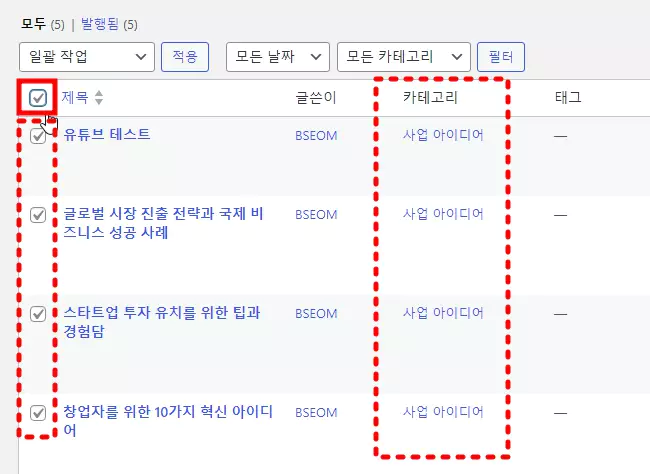
먼저 워드프레스 관리자 페이지 > 글 메뉴로 이동합니다. 그리고 다음과 같이 ‘일괄 작업’이라고 써 있는 드롭 다운 메뉴를 클릭하면 ‘편집’으로 설정을 변경할 수 있습니다. ‘편집’을 선택한 후 ‘적용’ 버튼을 클릭합니다.
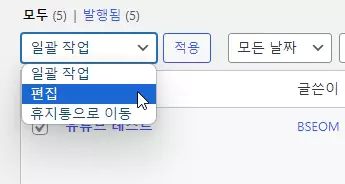
그러면 다음과 같은 화면이 나타나면서 선택한 글의 카테고리와 태그, 댓글, 핑, 상태 등과 관련된 설정을 변경할 수 있습니다.
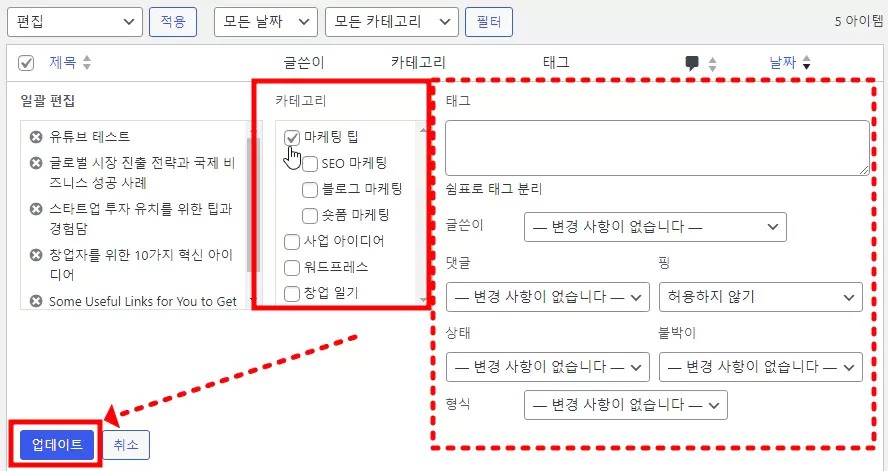
위와 같이 ‘마케팅 팁’ 카테고리를 선택하고 ‘업데이트’ 버튼을 클릭하여 설정을 저장해주면 다음과 같이 여러개 글의 카테고리와 설정들이 한 번에 변경되는 것을 확인할 수 있습니다.
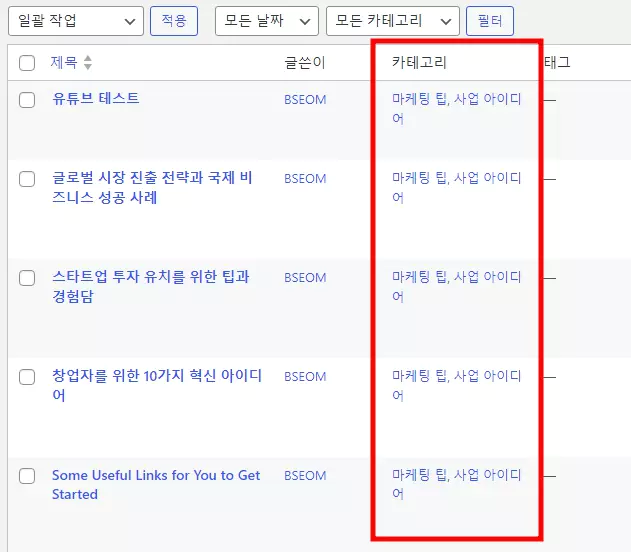
위의 화면에서 하나 더 확인할 수 있는 것이 있습니다. 지금 소개해드리고 있는 워드프레스 카테고리 일괄 변경 작업은, 사실 카테고리를 ‘변경’하는 것이 아니라 카테고리를 추가로 부여해주는 것입니다.
위의 예시를 보면, ‘사업 아이디어’ 카테고리에 있던 모든 글은 기존의 카테고리인 ‘사업 아이디어’에 속해 있으면서 추가로 ‘마케팅 팁’ 카테고리에 속하게 된 것을 확인할 수 있습니다.
워드프레스 카테고리 일괄 변경 추가적인 팁
기본적으로 한 번에 20개 글의 카테고리를 수정할 수 있습니다. 여기에 추가적인 설정을 해주면, 최대 999개의 글을 한 번에 수정할 수도 있습니다.
관리자 페이지 오른쪽 상단에 있는 ‘화면 옵션’ 드롭다운 메뉴 버튼을 클릭합니다.
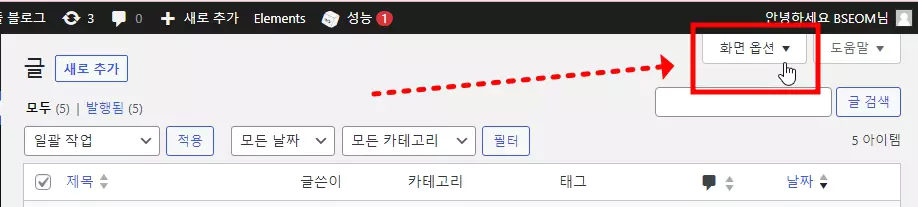
그러면 다음과 같이 ‘페이지 처리’에서 설정 창에서 한 페이지당 표시할 글 개수를 설정할 수 있습니다. 최대로 입력할 수 있는 숫자는 999입니다.
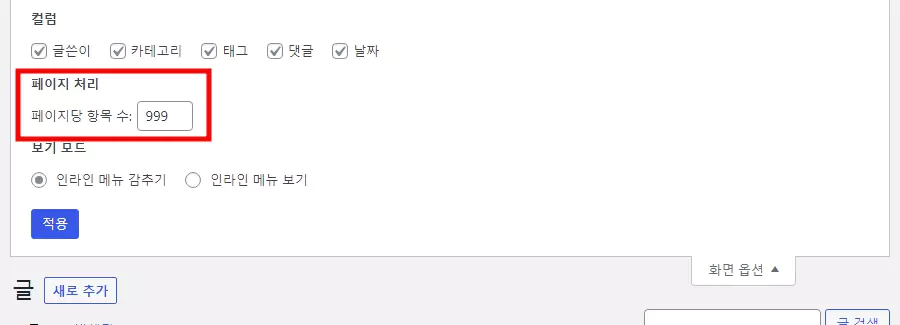
하지만 위와 같이 페이지당 999개의 글을 표시하여 한 번에 작업하게 되면, 속도가 크게 느려져서 작업이 오히려 오래 걸릴 수도 있습니다. 적당한 개수를 적용하여 워드프레스 카테고리 일괄 변경 작업을 진행하는 것을 추천드립니다.
워드프레스 카테고리 일괄 변경 주의할 점
워드프레스 카테고리 일괄 변경 시 주의할 점이 있습니다. 만약 워드프레스 고유주소 설정에서 고유주소에 카테고리 이름을 들어가게 설정해놓았었다면 카테고리를 변경한 글을 모두 리디렉션 작업을 해주어야 합니다. 그렇지 않으면 기존의 주소로 접속한 사용자들은 ‘페이지를 찾지 못함 404’ 페이지로 접속됩니다.
워드프레스 고유주소에 대해 알고 싶으신 분들은 이 글을 참고해보세요.
마치며
여기까지 워드프레스 카테고리 일괄 변경 방법에 대해서 알아보았습니다. 워드프레스는 굉장히 세부적으로 사용자 중심 환경을 설정할 수 있습니다. 자동으로 이미지를 가운데 정렬해주는 등 대부분의 반복 작업을 없애서 효율적인 포스팅을 할 수 있게 설정할 수 있는 부분들이 많습니다.
이 블로그를 통해서 많은 워드프레스 사용법 꿀팁을 전해드릴 테니, 꾸준히 찾아 주시면 감사하겠습니다.